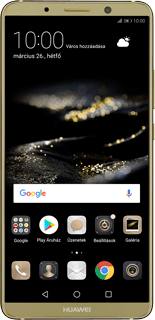PIN-kód használatának be- vagy kikapcsolása - Huawei Mate 10 Pro
A PIN-kód a jogosulatlan használat ellen védi a SIM-kártyát, például ha ellopnák a telefont. Ha be van kapcsolva a PIN-kód használata, akkor minden alkalommal, amikor bekapcsolod a telefont, be kell írnod a PIN-kódot.
Keresd meg a "SIM-kártya zárolásának beállítása" menüpontot
Válaszd a Beállítások lehetőséget.
Válaszd a Biztonság és adatvédelem lehetőséget.
Válaszd a Továbbiak lehetőséget.
Válaszd a SIM-kártya zárolásának beállítása lehetőséget.
PIN-kód használatának be- vagy kikapcsolása
Válaszd a SIM-kártya zárolása lehetőséget a funkció be- vagy kikapcsolásához.
Ha háromszor hibásan írod be a PIN-kódot, a telefon blokkolja a SIM-kártyát. A SIM-kártya blokkolásának feloldásához a PUK-kódot kell megadnod. A PUK-kódot az ügyfélszolgálattól tudhatod meg.
KÜLÖNLEGES FIGYELMEZTETÉS:
Ha tízszer hibásan írod be a PUK-kódot, a telefon végleg blokkolja a SIM-kártyát. Ebben az esetben új SIM-kártyát kell kérned a Vodafone-tól.
KÜLÖNLEGES FIGYELMEZTETÉS:
Ha tízszer hibásan írod be a PUK-kódot, a telefon végleg blokkolja a SIM-kártyát. Ebben az esetben új SIM-kártyát kell kérned a Vodafone-tól.
Írd be a PIN-kódot, és válaszd az OK lehetőséget.
Ha háromszor hibásan írod be a PIN-kódot, a telefon blokkolja a SIM-kártyát. A SIM-kártya blokkolásának feloldásához a PUK-kódot kell megadnod. A PUK-kódot az ügyfélszolgálattól tudhatod meg.
KÜLÖNLEGES FIGYELMEZTETÉS:
Ha tízszer hibásan írod be a PUK-kódot, a telefon végleg blokkolja a SIM-kártyát. Ebben az esetben új SIM-kártyát kell kérned a Vodafone-tól.
KÜLÖNLEGES FIGYELMEZTETÉS:
Ha tízszer hibásan írod be a PUK-kódot, a telefon végleg blokkolja a SIM-kártyát. Ebben az esetben új SIM-kártyát kell kérned a Vodafone-tól.
Visszatérés a kezdőképernyőhöz
A befejezéshez és ahhoz, hogy visszatérhess a kezdőképernyőhöz, kattints a főoldal ikonra.